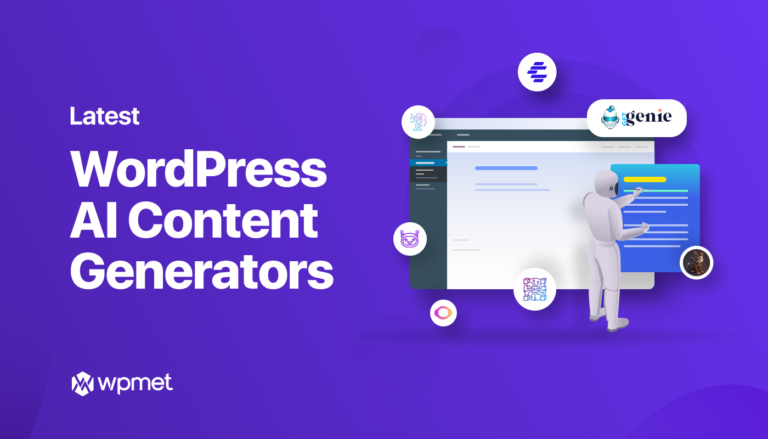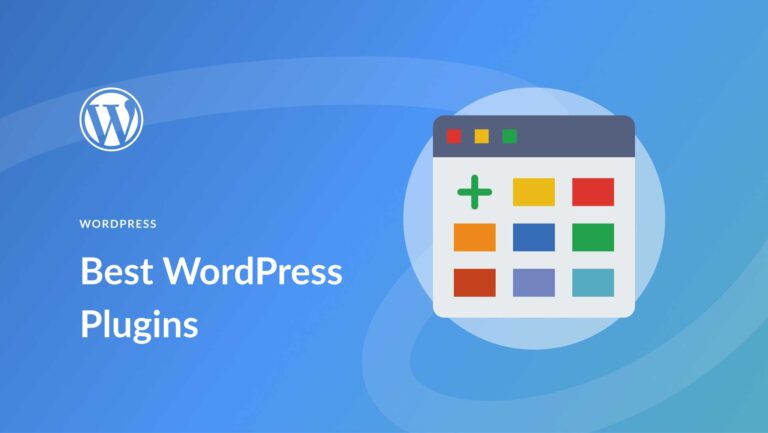为什么需要卸载插件?
很多时候,站长们在寻找功能时会下载安装不少插件,但随着时间的推移,很多插件可能不再适用,或者有新的替代品出现。比如,我的一个朋友最开始为了优化SEO安装了十多个插件,但后来发现有些插件的功能重叠,不仅占用资源,还干扰网站表现。于是,她决定卸载这些多余的插件,结果网站加载速度提升显著,流量增长了30%。这个例子告诉我们,定期清理插件是明智之举。
卸载插件的步骤
我将为你详细分步骤讲解如何卸载WordPress插件。这些步骤简单易懂,任何人都能轻松上手。
使用你的管理员账号登录到WordPress管理界面。看到左侧边栏的选项了吗?点击“插件”选项。
在插件列表中,浏览找到你想要卸载的插件。通常,插件会显示当前的状态,比如启用或禁用。如果有些插件你已经不再使用,可以直接在此找到。
在卸载之前,你需要先停用这个插件。点击“停用”按钮,等页面刷新后,那个插件的状态就会变为“已停用”。
停用后,页面下方会出现“删除”选项。点击“删除”后系统会问你确认,点确认就可以完全卸载这个插件了。
有些插件虽然卸载了,但在数据库中可能还会留下一些残留数据。我 使用像WP-Sweep或WP-Optimize这样的插件来清理那些不必要的数据,让网站更加干净。
潜在问题和解决方案
在卸载插件的过程中,有时可能会遇到一些问题,比如网站出现错误信息或者页面打不开。发生这种情况时,我 你:
在处理插件卸载时,确保你定期备份网站,这样可以避免因错误操作导致数据丢失。
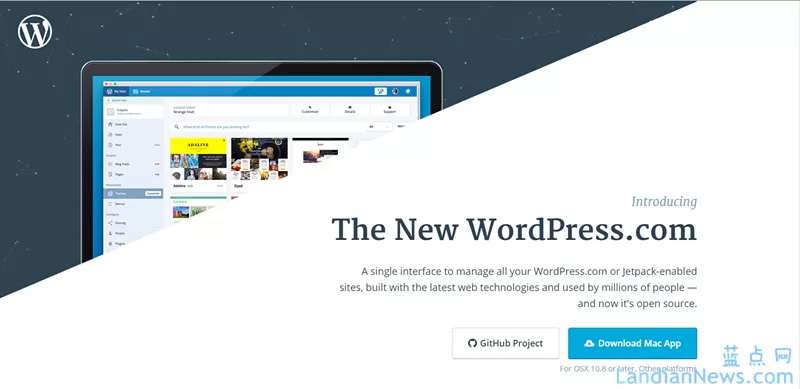
在经过这一系列步骤后,你会发现WordPress插件的卸载其实并不复杂,只要按照流程来,就能让网站保持最佳状态。假如你试过这些方法,欢迎回来分享你的经验,或者如果还有些问题没搞懂,也可以留言问我哦!
为什么定期卸载WordPress插件很重要?
定期卸载不再使用的WordPress插件非常重要,原因有很多。随时间推移,很多插件可能不再适合你的需求,或者新版本功能更强大。
比如,有些插件功能重叠,反而可能导致网站出现加载缓慢的问题。我有朋友就经历过这样的情况,卸载多余插件后,她的网站速度提升了30%。
如何找到想要卸载的插件?
在WordPress后台找到要卸载的插件其实很简单。你只需要登录到管理员界面,然后点击左侧的“插件”选项,系统会列出所有安装的插件。
你可以根据状态来判断哪些插件需要卸载,通常启用状态的插件是你需要关注的重点,记得仔细浏览一下哦。
卸载插件的过程中会遇到什么问题吗?
卸载插件的过程中,有时可能会出现一些小问题。 有些插件的卸载可能会影响到网站的菜单或功能展示,导致某些功能突然消失。
如果遇到这种情况,可以尝试清空浏览器缓存,查看是否是缓存问题,通常刷新一下页面就能看到最新的状态了。
卸载插件后,如何处理残留数据?
卸载插件后,有些插件可能在数据库中留下残留数据。为了保证网站运行得更加流畅,我 使用像WP-Sweep这样的插件来处理残留数据。
清理这些多余的数据不仅能让你的网站更加高效,同时还可减少潜在的安全隐患,可以说是个不错的保障措施。
本文标题:如何轻松卸载WordPress插件?揭开背后那些不为人知的秘密!
网址:https://www.2090ai.com/2025/11/21/plugins/67137.html
本站所有文章由wordpress极光ai post插件通过chatgpt写作修改后发布,并不代表本站的观点;如果无意间侵犯了你的权益,请联系我们进行删除处理。
如需转载,请务必注明文章来源和链接,谢谢您的支持与鼓励!